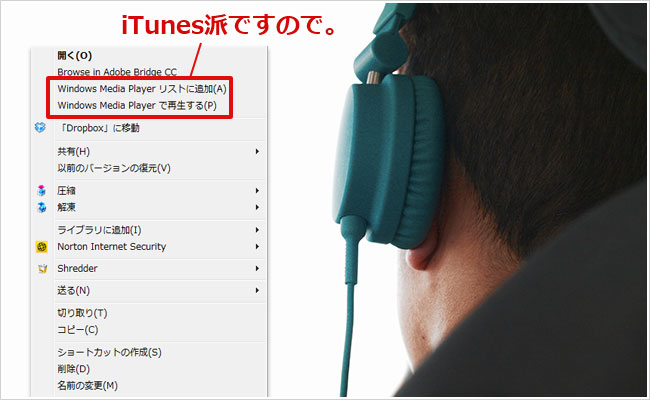
この記事はウィンドウズ7での右クリックメニュー(コンテキストメニュー)に出てくるWindowsMediaPlayerのメニュー(リストに追加・再生する)がWindowsMediaPlayerを全く使用していない状態で必要ないときに、その表示が出ないようにする消し方の設定方法です。
最近、パソコンを新しくしてWindows Essentialsを入れ直したらフォルダの右クリックでWindowsMediaPlayerのメニューが出てきて邪魔だったんです
あらためてWindows Essentialsを入れて気付いたんですが、右クリックメニュー(コンテキストメニュー)にウィンドウズメディアプレーヤーのリストに追加するとか再生するとかのメニューが自動的に追加されてるんです。しかもかなり上の方に。
これは邪魔です。だって私は完全にiTunes派なので。
まったく必要ないのに右クリックメニューのあんな目立つ位置に勝手に入ってくるなんて、、、以前はこんなことなかったような気がするんですが、なんでこんな強引なことを。
せめてインストールするときに分かりやすく右クリックメニューに追加しますか?しませんか?みたいな選択を示してほしかったです。マイクロソフトさん、けっこう信頼してるんですから。
ということで、右クリックメニューから使用する可能性ゼロのWindowsMediaPlayerのリスト追加・再生メニューを表示されないようにします
※まず最初に、これはWindowsMediaPlayerをまったく使わない場合の設定方法です。普段から音楽プレーヤーとしてWindowsMediaPlayerを使用している方はもしかしたら、なんらかの影響が出るかもしれませんのでご注意ください。
それでは表示の消し方を。
これは既定のプログラムのWindowsMediaPlayerのアクセスを完全に無効にしてしまうという方法です。
ほかにもいろいろとやり方はあるみたいですが、レジストリを入れるとかその設定だけのためにソフトをインストールするとかはなんか気が重いので、やり方の順序さえ覚えてればすぐ元に戻せるこの方法で設定することにしてます。
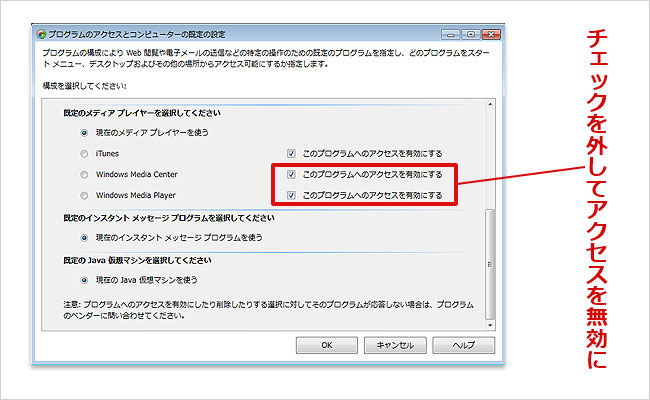
<WindowsMediaPlayerのアクセスの無効・有効の切り替え方>
スタートメニュー(画面左下のウィンドウズマークのボタン)をクリックして【コントロールパネル】を選ぶ
↓
【プログラム】をクリック
↓
【既定のプログラム】をクリック
↓
【プログラムのアクセスとコンピューターの既定の設定】をクリック
↓
・カスタムの右端にある下矢印をクリックしてカスタム内容を開く
↓
【既定のメディアプレーヤーを選択してください】の中にあるWindowsMediaCenterとWindowsMediaPlayerの【このプログラムへのアクセスを有効にする】のチェックを外す
↓
OKをクリック!以上。
これで目立つ場所にいたWindowsMediaPlayer関連のメニューが消えてると思います。
たった2行の違いですが、いらないものはいらないんです。
はーサッパリ♪

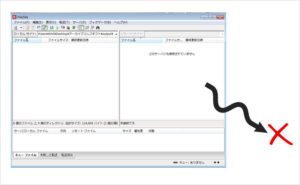
![[Windows7]ログイン時・起動時のパスワード入力をなしにする方法](https://inoueani.com/wp-content/uploads/20150620-01-300x185.jpg)











